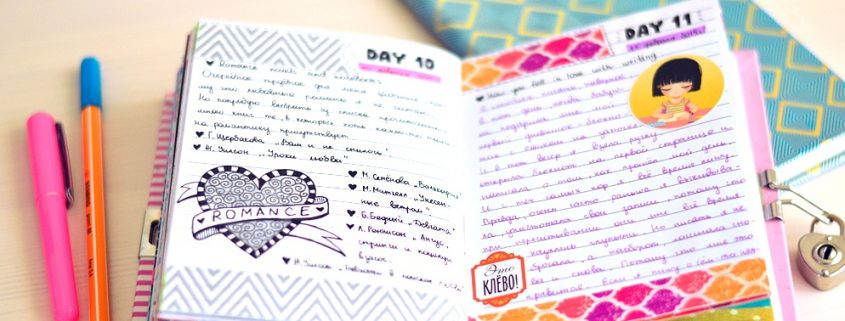Как цветную картинку сделать черно белой
Как цветную фотографию сделать черно белой в фотошоп?
Любой мало-мальски грамотный фотограф прежде чем представить на общественный просмотр свою фотографию обрабатывает ее в каком-либо графическом редакторе. Это называется пост-обработкой. Конечно, вы можете, понадеявшись на супер качество своего фотоаппарата, оставлять снимки без изменения.
Однако согласитесь, что некоторые, даже простые манипуляции с фотоснимком могут придать ему большую художественную ценность, нежели просто снятый камерой снимок и выложенный в таком виде в сеть.
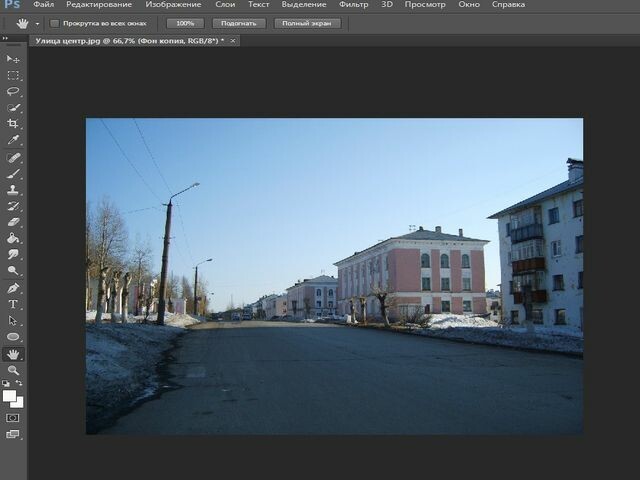
Режим «Градации серого»
Итак, берем фотографию, которую хотим сделать черно-белой и загружаем в фотошоп. Затем, справа в панели слоев, видим слой с иконкой с загруженной фотографией и названием «фон».
Выделяем этот слой и правой кнопкой мыши вызываем меню. Здесь находим «создать дубликат слоя» и кликаем по нему. В результате выше слоя видим появившуюся его копию.

Зачем это нужно? Дело в том, что внося какие-то изменения вам может что-то не понравиться или вы захотите сделать все по новой, то просто удаляете слой-копию, а оригинал остается. В противном случае вам придется вновь открывать исходник и загружать его в программу.
Итак, загрузили фото. Теперь переходим к его редактированию, а точнее превращению из цветного в черно-белую фотографию. Здесь существует несколько способов. Самые простые – это использование функции «Градации серого» (Grayscale) и функции «Обесцветить» (Desaturation).

Но в начале не забываем, что при работе со слоями необходимо в палитре слоев выделять тот слой, с которым работаем. Выделяем предварительно слой-копию, которую создали ранее.
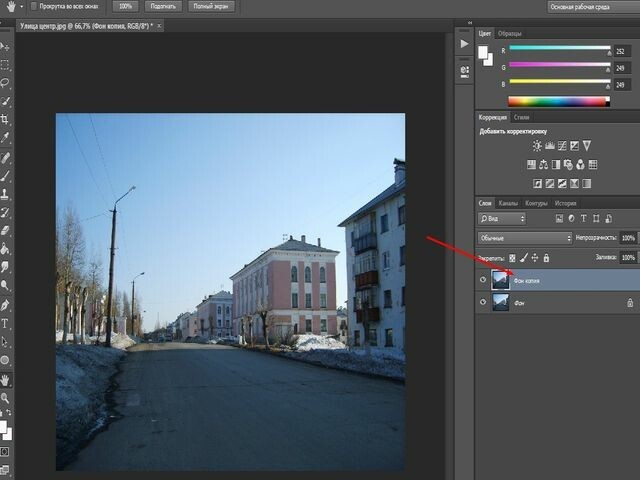
Затем в главном меню находим вкладку «изображение» нажимаем на нее. В открывшемся меню выбираем «режим», а далее – «градации серого» и нажимаем. Далее видим появившееся сообщение:

Нажимаем на «не выполнять», затем в новом окне «применить» и в результате получим готовое изображение в черно-белом варианте.Почему нажимаем на не выполнять сведение?
Дело в том, что если мы выберем вариант со сведением слоев, то оба слоя сольются. Но, в принципе, можно выбрать и первый вариант со сведением.
Функция «Обесцветить»
Второй вариант изменения цветности так же прост, как и первый. Здесь выбираем в меню все тот же пункт «изображение», но далее «Ккоррекция» — «Обесцветить» («Image» — «Adjustments» — «Desaturate«)».

В результате получаем такое же черно-белое изображение. Все быстро и просто. Но изображение получается не совсем такое по качеству, как хотелось бы. Оно несколько тускловатое, блеклое.

Инструмент «Корректирующий цветовой слой»
Следующий вариант несколько посложнее, но результат намного лучше. Здесь используется «Корректирующий слой цветовой тон/насыщенность«.

Для того, чтобы обработать фото в таком варианте выбираем в меню «Слои» — «Новый корректирующий слой» – «Цветовой тон/насыщенность» («Layers» — «New Adjustment layer» — «Hue/Saturation«).
Откроется окно, где в разделе «режим» в выпадающем меню вместо обычный, ставим «цветность«.

Затем таким же образом добавляем еще один корректирующий слой «Цветовой тон/насыщенность«(Hue/Saturation). Он появится в палитре слоев над первым корректирующим слоем. Рядом в окне свойства слоя передвигаем ползунок «Насыщенность» до отметки 100, до конца вправо.

Теперь переключаемся вновь на первый корректирующий слой и ползунок «Цветовой тон (Hue)» перемещаем в такое положение, пока не устроит полученный эффект. Можно поэкспериментировать и с ползунками «Насыщенность, Яркость«.

Затем создаем копию первого корректирующего слоя. Для этого слоя режим смешивания с «Цветности» изменяем на «Перекрытие» и уменьшаем значение «Непрозрачность» при помощи ползунка. Двигаем его до тех пор, пока не получим нужную контрастность фотографии.

Результат уже значительно отличается от предыдущего более контрастным снимком.
Инструмент «Микширование каналов»
И еще один вариант изменения черно-белой фотографии – микширование каналов. В меню «Слои» выбираем «Новый корректирующий слой» — «Микширование каналов» (Layers — New Adjustment Layer — Channel mixer).

В окне свойств слоя ставим галочку напротив значения «Монохромный«, а затем, передвигая ползунки красного, зеленого и синего цвета добиваемся нужного результата.

Далее, дублируем этот корректирующий слой. Затем режим смешивания с «обычного» изменяем на «перекрытие» и уменьшаем «прозрачность«. Получаем результат.

Вот такие достаточно простые способы помогут вам сделать хорошее черно-белое фото из цветного снимка.
Как из цветного фото сделать черно-белое?
Всем привет! Мы продолжаем покорять основы работы в программе Фотошоп. Сегодня я подготовил урок для читателей ps-blog.ru на тему Как из цветного фото сделать черно-белое.
Рано или поздно занимаясь обработкой фотографий и изображений в программе Фотошоп, мы сталкиваемся с потребностью превращения цветной фотографии в черно-белую. Поэтому я решил подготовить этот небольшой урок для своих читателей, чтобы показать как это делается наглядно.
Существует много способов как выполнить эту операцию. В рамках этого мини урока, мы не будем рассматривать способы которыми пользуются профессиональные фотографы, мы рассмотрим самые простые и быстрые способы Как из цветного фото сделать черное-белое. В дальнейшем в будущих уроках, мы обязательно вернемся к этой теме и посмотрим другие способы, более сложные и профессиональные, которыми пользуются продвинутые пользователи Фотошоп.
Будем знакомится с 3 способами конвертации цветных фотографий в черно-белые, сразу скажу это способы не профессиональные, качество после обработки ими не самое наилучшее, но эти способы вполне подойдут для изучения начинающим пользователям.
Итак, предлагаю перейти от слов к делу. Для начала давайте откроем изображение, которое хотим сделать черно-белым.

А теперь приступим к обработке. Представляю вашему вниманию первый способ.
Способ #1:
Превращаем цветную фотографию в черно-белую с помощью функции «Градация серого».
Для этого нам нужно зайти в верхнее меню: Изображение/Режим/Градации серого. Появится окошко с вопросом «Удалить информацию о цвете» жмем удалить и наша фотография стала черно-белой.
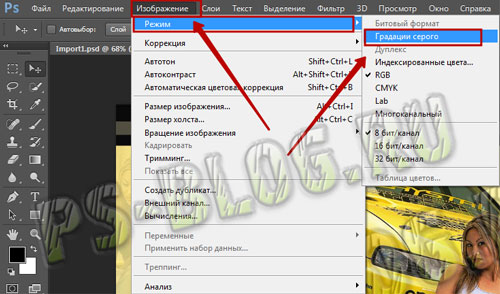
Заходим в меню Изображение/Режимы/Градации серого
Очень быстро и просто, правда? Двигаемся дальше.
Способ #2:
Делаем из цветной фотографии черно-белую с помощью функции «Обесцветить».
Поднимаемся в верхнее меню программы и заходим в: Изображение/Коррекция/Обесцветить (Shift+ CTRL+U ) . Смотрим ниже результат проделанной операции.
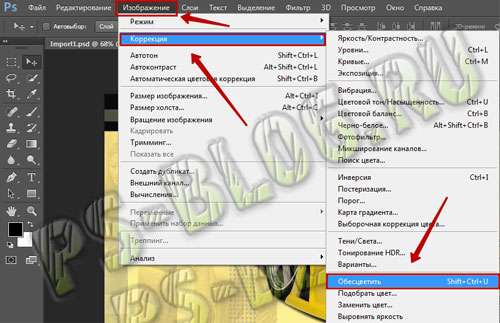
Заходим в верхнее меню Изображение/Коррекция/Обесцветить или жмём горячие клавиши Shift+Ctrl+U
Способ #3:
Делаем черно-белое изображение с помощью корректирующего слоя «Черно-белое»
Этот способ тоже предельно прост и быстр, преимущество его в том, что при использование корректирующих слоёв программа Фотошоп вносит изменения и поправки в специальный корректирующий слой, а не в оригинальное изображенное, которое мы решили сделать черно-белым. Ещё у нас есть такие возможности как: обратить назад весь процесс редактирования, управлять непрозрачностью слоя, включать и отключать видимость слоя. Такой способ позволяет получить более красивое черно-белое изображение в отличии от предыдущих.
Шаг 1:
Итак, фотография у нас уже открыта. Теперь переходим в панель «Коррекция», если она у Вас закрыта, то открываем её через верхнее меню Окно/Коррекция. Находим в панели «Коррекция» корректирующий слой «Черно-белое» и щелкаем по нему.

Чтобы открыть панель корректирующие слои, заходим в верхнее меню Окно/Коррекция
Шаг 2:
После того как Вы щелкнули по корректирующему слою «Черно-белое«, наше изображение преобразовалось в черно-белое и появилось окошко с ползунками. В этом окошке с помощью множества простых параметров, Вы можете подогнать эффект черно-белого под себя, так как Вам больше нравится. Перемещайте ползунки, пока не добьетесь контрастного черно-белого изображение. Движение регуляторов вправо окрашивает области, которые ранее были окрашены в соответствующий регулятору цвет, в более светлый оттенок серого, а движение регуляторов наоборот влево окрашивает области в более темный оттенок серого.

Вверху этого окошка, Вы можете выбрать уже готовые наборы или создать свой собственный набор и затем сохранить его через меню «треугольник с полосками», который находится в верхнем правом углу окошка. Если Вы кликните по кнопке «Авто«, Фотошоп автоматически выберет параметры, как по его мнению должно выглядеть черно-белое изображение. Вот что получилось у меня.

Вот что получилось у меня
На сегодня всё, попробуйте потренироваться всеми 3 способами и пишите о своих результатах внизу в комментариях. До встречи в следующих уроках!
Как сделать цветную фотографию из чёрно-белой

я не понимаю этой моды на раскрашивание. До сих пор глаза горят, от увиденноого мной расскрашенного Штирлеца. Ну фу же.
Ни в коем случае не гоню на автора поста, но:
Чем вот это серо-цветное фото, без оттенков, души, объема – лучше душевной, идеальной черно-белой фотографии?
Объясните мне.
Ретушь и восстановление уважаю, но это.. бе.
О, и еще. почему бы для выделения не использовать маску слоя? Проще же намного, чем 3,14ться с лассо? 🙂
Правильно, сделаешь мне фото по цене договоримся
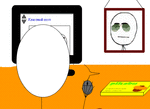
Это не раскраска, это тонирование.
Вот это раскрашенное чб фото, а то, что Вы делаете — убогое дерьмо. И ладно бы, но Вы еще и людей обманываете. Хватит. 
Старался срубить кармы, да. Безусловно.
Если даже и не хватит, то это не повод вы-
кладывать откровенную халтуру. Тем более
что, я уверен, автор прекрасно знал, что на
Пикабу уже просто куча подобного материа-
ла. Были уже «раскрасчики».

А кто тот чувак?
PS таки сделайте свою версию мануала, вам никто не мешает
Мне, когда я пытался снежному Белазу сделать красные глаза даже текущие советы бы помогли
Что значит «Сделайте свою версию»? Если Вам картина не нравится, то это ведь не значит, что Вы будете или можете ее перерисовать. Детсад, блин.
Я этого делать не буду хотя бы потому, что мне это не интересно.
Оно не бестолковое, а вполне удачно показывает, что ВЫ занимаетесь халтурой.
И да, теперь говорю: я могу лучше.
Не нужно перекидывать с больной головы на здоровую. Если бы Вы внимательнее смотрели, то увидели бы, что эти уроки я делал для однокашников, и только для кучи лил их на Пикабу. Если бы мои уроки оказались невостребованными, то у меня сейчас бы не было 115 подписчиков (на тот момент было гораздо больше).
Такую халтуру, как Вы сделали, уже многократно заливали сюда.
Хоть что-то — это самое хорошее определение, которое Вы могли дать. этому. Иногда лучше никак не делать, чем сделать как-то.
Насчет голословия: я на наглядном примере показал, как Я сделал лучше, чем в Вашем уроке. И это не заняло особо много времени.
Которое фото? То самое, которое уже некогда было раскрашено профессионалом и лежит в сети с незапамятных времён? 🙂
Вы на той же самой фотографии сделайте: и наглядно, и никто не будет считать вас голословным. Лично я признаю прямо сейчас, что моя работа однозначно хуже вашей, даже не увидев вашу работу – мне это не страшно. Покажите людям, почему у меня халтура, а вы можете (и сделали!) лучше?
P.S. Как же сильно вас задел пост. Хотя он даже не о религии или о майдане каком. Хех)
Ожидал чего-то более необычного, признаться (я о приёмах нанесения цвета), и я с этим методом знаком. Разумеется, то, что сделали вы, куда лучше выглядит, чем то, что сделал я в посте. Я не преследовал цели сделать диво дивное. Есть методы лучше, как тот, что указали вы. Просто мне не нравится откровенное закидывание говном, как вы выразились, причём безапелляционно.
P.S. Плагиатить – не моё. Я достаточно честен.
А мне, честно говоря, стыдно за то, что я на Вас так набросился. Так что хочу попросить прощения.
Просто, во-первых, таких постов уже было, как минимум, два (могу найти, если нужно), во-вторых, мне просто как человеку, работающему дизайнером, обидно видеть, как такое восхваляется и принимается за мастер-класс. При чем, даже не за себя обидно, а за то, что людей дурят.
Источники:
http://fast-wolker.ru/kak-sdelat-foto-v-fotoshope-cherno-belym.html
http://ps-blog.ru/uroki-dlya-nachinayushhih/kak-iz-tsvetnogo-foto-sdelat-cherno-beloe.html
http://pikabu.ru/story/kak_sdelat_tsvetnuyu_fotografiyu_iz_chyornobeloy_1903934